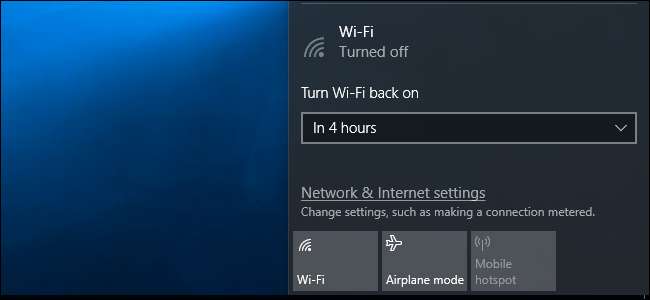
Potresti voler disattivare il Wi-Fi su risparmiare la carica della batteria su un aereo o da qualche altra parte dove non è disponibile il Wi-Fi. Con Creators Update di Windows 10 , ora puoi fare in modo che il tuo PC riattivi automaticamente il Wi-Fi in modo da non doverti ricordare di farlo in seguito.
Dalla barra delle applicazioni
Questa opzione è disponibile solo nell'applicazione Impostazioni di Windows 10 e nel menu di rete della barra delle applicazioni. Non vedrai questa opzione quando disabiliti la tua interfaccia Wi-Fi tramite la vecchia interfaccia Connessioni di rete nel Pannello di controllo.
Per disabilitare il Wi-Fi dalla barra delle applicazioni, fare clic sull'icona Wi-Fi nell'area di notifica vicino all'orologio e fare clic sul pulsante "Wi-Fi" per disabilitarlo.
Quando il tuo Wi-Fi è impostato su "Off", puoi scegliere di riattivarlo dopo 1 ora, 4 ore o 1 giorno, proprio come nell'app Impostazioni. L'opzione predefinita è Manualmente, il che significa che dovrai fare clic sul riquadro "Wi-Fi" in questo menu per riattivare il Wi-Fi.
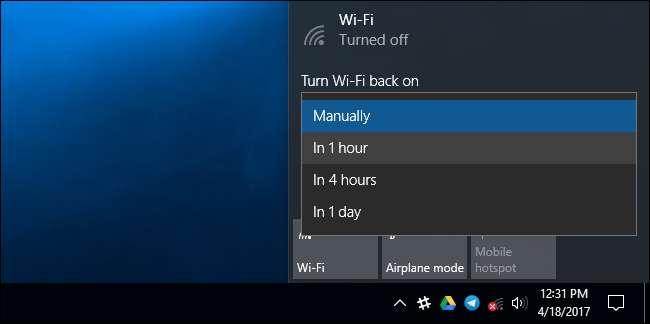
Purtroppo, nessuna opzione simile è disponibile quando si abilita Modalità aereo . Se desideri riattivare il Wi-Fi automaticamente, dovrai disabilitare il Wi-Fi invece di abilitare la Modalità aereo.
Dall'app Impostazioni
RELAZIONATO: Novità di Creators Update di Windows 10
Se vuoi farlo dal menu Impostazioni, vai su Impostazioni> Rete e Internet> Wi-Fi. Imposta la tua connessione Wi-Fi su "Off" qui e puoi dire a Windows di riattivare automaticamente il Wi-Fi tra 1 ora, 4 ore o 1 giorno. L'opzione predefinita è Manualmente, il che significa che Windows non attiverà automaticamente il Wi-Fi per te. Dovrai riportare l'interruttore su te stesso.
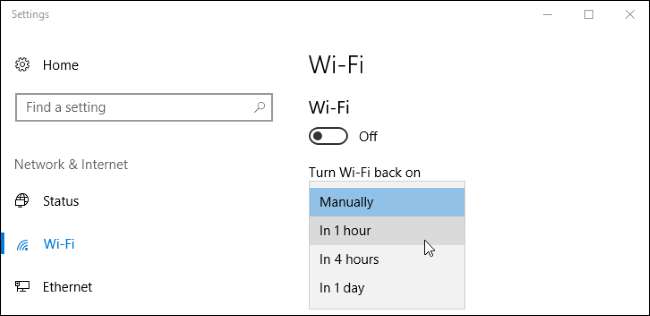
RELAZIONATO: Come attivare o disattivare il Wi-Fi con una scorciatoia da tastiera o desktop in Windows
Potresti anche essere interessato a disabilitare e abilitare la connessione Wi-Fi con una scorciatoia da tastiera , sebbene Windows non possa riattivarlo automaticamente se lo fai. Dovrai riattivarlo premendo la scorciatoia da tastiera appropriata.







